Puteți recupera datele șterse din unitatea Cloud?
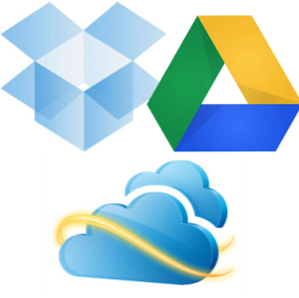
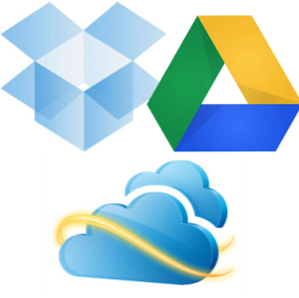 Am pus fișierele noastre în nor pentru a face lucrurile mai ușoare - le putem accesa oriunde și este locul de muncă al furnizorului nostru de stocare în cloud pentru a le menține în siguranță, nu pe a noastră. Dar nu contează cât de fiabil este un serviciu de stocare în cloud dacă ștergeți un fișier din unitatea cloud și îl doriți mai târziu. Din fericire, există mai multe moduri în care puteți restaura datele șterse.
Am pus fișierele noastre în nor pentru a face lucrurile mai ușoare - le putem accesa oriunde și este locul de muncă al furnizorului nostru de stocare în cloud pentru a le menține în siguranță, nu pe a noastră. Dar nu contează cât de fiabil este un serviciu de stocare în cloud dacă ștergeți un fișier din unitatea cloud și îl doriți mai târziu. Din fericire, există mai multe moduri în care puteți restaura datele șterse.
Niciuna dintre aceste metode nu este complet protejată. Serviciile de stocare a cloudului Cloud Storage Showdown - Dropbox, Google Drive, SkyDrive & More Cloud Storage Showdown - Dropbox, Google Drive, SkyDrive & More Scena de stocare în cloud sa încălzit recent, cu o intrare mult așteptată de Google și o reîncărcare SkyDrive de la Microsoft. Dropbox a dispărut mult timp de către principalii jucători, dar acest lucru sa schimbat ... Citește mai mult Dropbox, Google Drive și Skydrive nu sunt soluții de rezervă și nu păstrează fișierele șterse în permanență.
Restaurați din coșul de gunoi online
Când ștergeți un fișier dintr-un serviciu de stocare în cloud, cum ar fi Dropbox, Google Drive sau SkyDrive, acesta nu este șters imediat. În schimb, este mutat online într-o zonă de gunoi asemănătoare Recycle Bin. Nu puteți accesa această zonă din aplicația de stocare în cloud de pe computer. În schimb, va trebui să vă conectați la site-ul serviciului de stocare în cloud.
- dropbox: Accesați site-ul web Dropbox și faceți clic pe micul Afișați fișiere șterse pictograma din partea de sus a listei de fișiere (consultați articolul nostru despre recuperarea fișierelor pierdute din Dropbox Cum să recuperați fișierele pierdute în Dropbox Cum să recuperați fișierele pierdute în Dropbox Ce se întâmplă dacă ștergeți accidental un fișier în Dropbox? modificările sunt sincronizate? Da, fișierul va dispărea, dar nu va fi în întregime plecat încă, deci este ... Citiți mai multe dacă sunteți un utilizator Dropbox).
- Disc Google: Pe site-ul Web Google Drive, faceți clic pe Mai Mult în bara laterală și selectați Gunoi.
- SkyDrive: Pe site-ul SkyDrive faceți clic pe Cos de gunoi în colțul din stânga jos al paginii SkyDrive.

Puteți să dați clic dreapta pe un fișier din zona fișierelor șterse și să-l restabiliți în locația inițială sau să îl mutați în altă parte a contului.
Rețineți că serviciile de stocare în cloud vă vor șterge automat coșul de gunoi după o anumită perioadă de timp pentru a elibera spațiu, deși fișierele șterse în timp sunt diferite de la serviciu la serviciu. Fișierele șterse sunt de obicei păstrate timp de aproximativ 30 de zile, deși pot fi șterse mai devreme, în funcție de spațiul de stocare pe care îl folosesc.
Unele alte servicii de stocare în cloud, mai puțin bune, pot șterge imediat fișierele, așa că aveți grijă.
Vizualizați versiunile anterioare
Cele mai multe servicii de stocare cloud salvează, de asemenea, versiunile anterioare ale fișierelor Cum se recuperează fișierele șterse Folosind Windows 7 Restaurarea versiunilor anterioare Instrumentul Cum se recuperează fișierele șterse Folosind Windows 7 Restaurarea versiunilor anterioare Instrumentul Știm cu toții importanța backup-urilor. Dacă am auzit o dată, am auzit-o de un milion de ori. Aveți întotdeauna copii de siguranță, salvați întotdeauna după fiecare schimbare, utilizați întotdeauna Dropbox (sau ceva similar) pentru a salva anterioare ... Citește mai mult. Dacă ștergeți în mod accidental date prin salvarea unui fișier nou pe un fișier vechi sau dacă ștergeți date importante dintr-un document și doriți să îl obțineți înapoi, puteți utiliza caracteristica istoric versiuni.
Puteți accesa această funcție vizitând site-ul web al unității de tip cloud, făcând clic dreapta pe un fișier și selectând versiunile anterioare (Dropbox), Gestionarea reviziilor (Google Drive) sau Istoricul versiunilor (SkyDrive).
Serviciile descarcă adesea versiunile anterioare după o anumită perioadă de timp (de cele mai multe ori 30 de zile), așa că nu conta pe versiunile anterioare pentru a stoca date importante despre istoricul unui fișier.

Accesați memoria cache Dropbox
Dropbox păstrează o memorie cache locală a fișierelor pe care le mutați și le ștergeți. Acest cache este șters la fiecare trei zile, deci va trebui să îl accesați imediat după ștergerea fișierului. Cu toate acestea, dacă ajungeți rapid la acesta, este posibil să puteți recupera un fișier șters de aici.
Pentru a accesa memoria cache, introduceți următoarea adresă în Windows Explorer. Distracție și alternative utile pentru Windows Explorer Distracție și alternative utile pentru Windows Explorer Windows Explorer - cunoscut acum ca File Explorer în Windows 8 - este un suport al desktop-ului Windows. Indiferent cât de multe programe alternative utilizează Windows tweakers, majoritatea oamenilor par să se țină de ... Citeste mai mult Address bar:
% HOMEPATH% \ Dropbox \ .dropbox.cache

Restaurați dintr-un computer sincronizat
Să presupunem că ați șters deja un fișier și ați șters coșul de reciclare în contul dvs. online. Poți să te întorci? Poate - există câteva lucruri pe care le puteți încerca:
- Accesați fișierele pe un computer sincronizat: Să presupunem că ați sincronizat Dropbox cu mai multe computere, dar tocmai ați șters un fișier. Cu toate acestea, aveți un computer care a fost oprit tot timpul. Dacă deconectați computerul de la Internet și îl porniți în modul offline, ar trebui să puteți recupera fișierul din dosarul Dropbox înainte de a se conecta la Internet și îl șterge. Chiar dacă Dropbox șterge un fișier imediat după ce porni computerul, ar trebui să fie în continuare recuperabil din cache sau cu metodele de mai jos.
- Inspectați coșul de reciclare al fiecărui computer: Examinați coșul de reciclare pe fiecare computer care este sincronizat cu contul dvs. de stocare în cloud și căutați o copie a fișierului. De exemplu, Google Drive trimite fișiere în coșul de gunoi de pe fiecare computer în loc să le ștergă imediat. Presupunând că recipientul de reciclare nu a fost golit pe unul dintre computere, puteți să-l returnați.
- Utilizați un utilitar local de recuperare a fișierelor: Dacă fișierul șters a fost sincronizat la computerul dvs. la un moment dat, puteți încerca să îl recuperați în același mod în care încercați să recuperați orice alt fișier șters care a fost o dată pe hard disk. Utilizați un instrument de recuperare a fișierelor Restaurați cu ușurință fișierele șterse Cu Recuva Restaurați fișierele șterse cu ușurință cu Recuva Citiți mai mult ca Recuva care caută fișiere șterse de pe hard disk și încearcă să le restaureze. Acest lucru are aceleași limitări ca recuperarea oricărui alt tip de fișier șters: dacă ați șters recent fișierul, aveți mai multe șanse să îl recuperați. Odată cu trecerea timpului și calculatorul dvs. scrie mai multe fișiere pe hard disk, șansele de recuperare scad.

Faceți o copie de rezervă a unității Cloud
Toate acestea demonstrează importanța copierii fișierelor înainte de timp. Servicii precum Dropbox, Google Drive și SkyDrive nu sunt servicii de backup - este prea ușor să ștergi definitiv un fișier.
Ar trebui să creați copii de rezervă pentru fișierele de stocare în cloud, ca și cum ați face backup pentru orice alte fișiere. Dacă sunt sincronizate offline într-un folder de pe computer, puteți să le copiați utilizând un program standard de copiere de fișiere local. Utilizatorii Google Drive pot utiliza Google Takeout pentru a descărca toate fișierele din Google Drive Cum să descărcați și să vă creați copii de rezervă pentru Gmail și alte date Google Cum să descărcați și să creați copii de rezervă pentru Gmail și alte date Google Stocăm tot mai multe date în nor în aceste zile. E-mail, contacte, documente, fotografii, intrări în calendar - îl numiți, este pe serverele Google. Dar ce se întâmplă atunci când serviciile pe care se bazează se duc ... Citiți mai multe, deoarece Google Drive nu sincronizează copiile locale complete ale fișierelor Google Docs pe computer.
Dacă v-ați referit la nor, vă recomandăm să explorați un fel de serviciu de backup în cloud care să vă salveze în mod automat unitatea cloud în altă parte. De exemplu, puteți crea copii de rezervă pentru fișierele din diferite servicii de stocare în cloud Double Cloud Power: Cum să sincronizați fișiere între serviciile de stocare Dublu Cloud Power: Cum să sincronizați fișierele între serviciile de stocare Posibilitatea de a sincroniza de la multe dispozitive la Cloud este un avantaj minunat al computerelor moderne. Suntem capabili să luăm fișierele noastre cu noi pe dispozitive mobile, să le accesăm de pe alte computere fără ... Read More. Backupify oferă un serviciu de backup pentru Google Drive, deși versiunea gratuită este limitată la 1 GB de spațiu de rezervă și copii de rezervă efectuate săptămânal. Ați putea dori, de asemenea, să încercați un furnizor standard de backup online Citiți acest lucru înainte de a alege un furnizor de backup online Citește acest lucru înainte de a alege un furnizor de Backup Online Backup fișierele dvs. este un nu-brainer - cel puțin ar trebui să fie. Eroare de hardware, încălcări ale securității, catastrofe naturale, dezastruoase hoții și stingere pot duce la momente inimii în gură când îți dai seama că prețiosul tău ... Citește mai mult, care ar face copii de siguranță ale fișierelor de pe computer - la distanță.

Ați trebuit vreodată să recuperați un fișier șters în mod accidental de pe unitatea dvs. din cloud? Faceți backupuri regulate, doar pentru cazul? Lăsați un comentariu și spuneți-ne!
Explorați mai multe despre: Cloud Computing, Cloud Storage, Recuperare date, Restaurare date.


